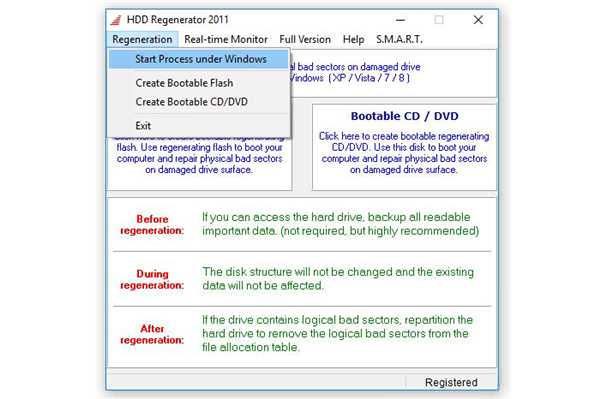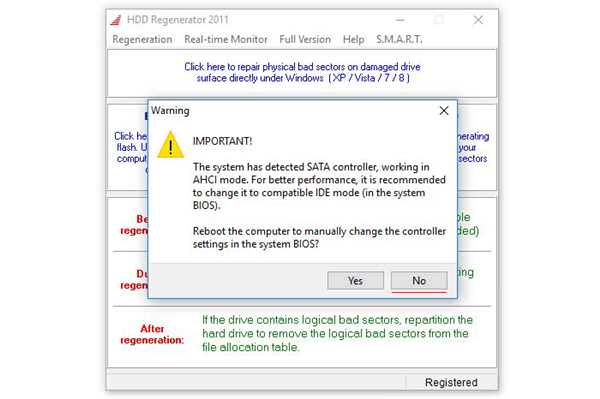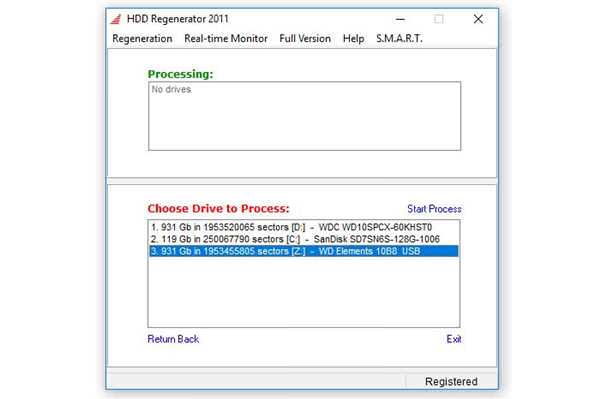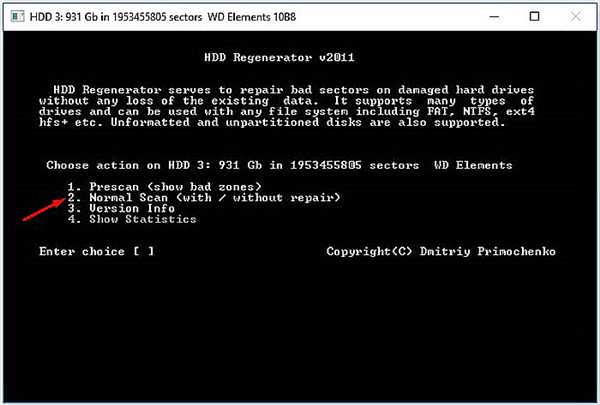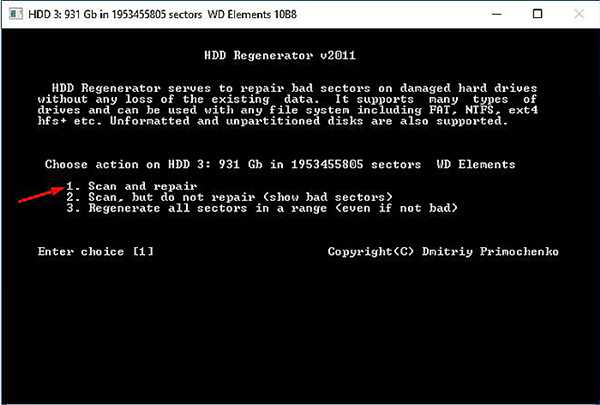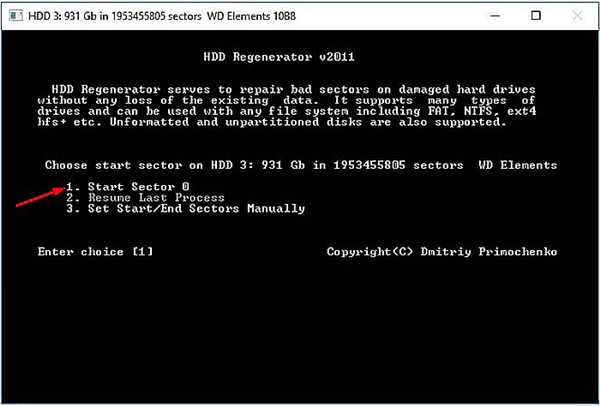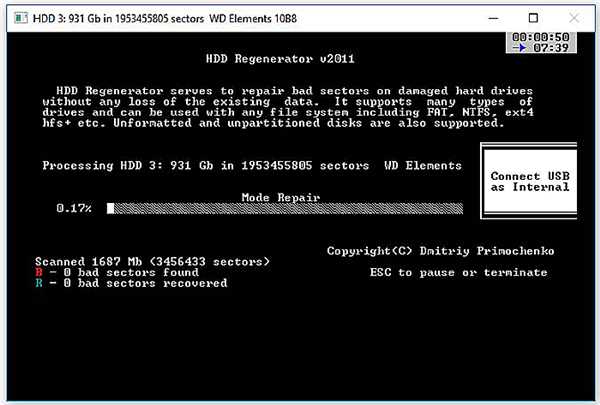Як відновити диск з HDD Regenerator
Примітка! Підключайте диски, які потребують відновлення після того, як завантажиться ОС і не користуйтеся ними під час проведення сканування програмою.
- Якщо ви придбали цей додаток і встановили програму на комп’ютер, запустіть її від імені адміністратора (правою кнопкою мишки клацнути по ярлику і вибрати відповідний пункт).
- У верхньому рядку меню утиліти натисніть на «Regeneration» і виберіть «Start Process…» (справить запуск з-під ОС Windows).

У «Regeneration» вибираємо «Start Process under Windows»
- У разі виникнення вікна з попередженням переключитися в інший режим, виберіть кнопку «No». Якщо натиснути «Yes» ОС система може завантажиться.

Вибираємо кнопку «No»
- У наступному вікні виберіть потрібний диск для діагностики на помилки та виправлення їх. Клікніть мишкою два рази на обраному варіанті.

Вибираємо диск для діагностики
- У новому вікні виберіть 2-ий пункт «Normal scan» (для вибору використовувати цифрову клавіатуру праворуч) і натисніть кнопку Enter.

Вибираємо «Normal scan» і натискаємо Enter
- Наступним варіантом виберіть сканування і відновлення «Scan and repair». Натисніть цифру 1 на клавіатурі і натиснути клавішу Enter.

Вибираємо сканування і відновлення «Scan and repair»
- Використовуйте знову на клавіатурі цифру 1 і Enter, щоб запустити діагностику з початку диска «Start Sector 0».

Вибираємо пункт «Start Sector 0»
- В процесі сканування у вікні ви можете спостерігати за літерою «B», що означає пошук несправних секторів і буквою «R», що означає виправлені і вилікувані сектора. А також у правому верхньому кутку програми буде таймер зі звітом і залишилися часом діагностики програмою HDD Regenerator.

Процес сканування і відновлення диска
Коли сканування закінчиться вікно зі звітом буде у вас на екрані. У ньому ви можете ознайомитися з кількістю секторів: несправних, відновлених і мають затримки.
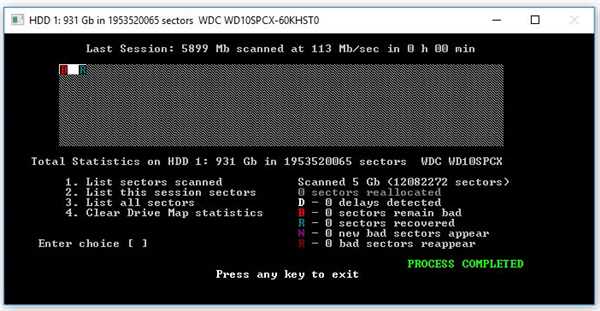
Вікно з результатами сканування диска
Знайте! Якщо ви почали сумніватися в працездатності диска, і після перевірки на ньому було виправлено велику кількість пошкоджених секторів, то пора збирати на новий HDD, а важливу інформацію слід зберегти на будь-якому портативному пристрої. В інтернеті також існує багато хмарних сховищ, в які можна помістити наприклад відео або фото.